最新内容
换一换黑鲨装机教程


系统重装 傻瓜式操作
无需安装 打开即用
全民普及 人人都是装机大师
如何用黑鲨下载制作iso启动U盘
我们知道,制作启动盘就需要一个对应的镜像文件,后期通过下载后的系统镜像文件才能进入PE系统。今天小编就用黑鲨装机大师下载一个iso镜像文件,之后通过镜像文件制作一个启动盘,小伙伴们自己看看吧。
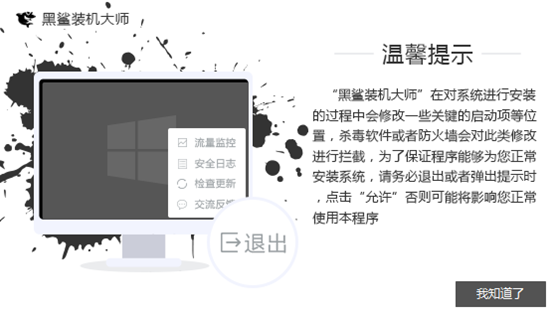
如何用黑鲨下载制作iso启动U盘
准备工具
黑鲨装机大师
一台正常使用的电脑
U盘
具体步骤
1. 打开下载好的黑鲨装机大师,在打开之前记得提前关掉所有的杀毒软件。
2. 找到并选择“U盘启动”模块中的“iso模式”。
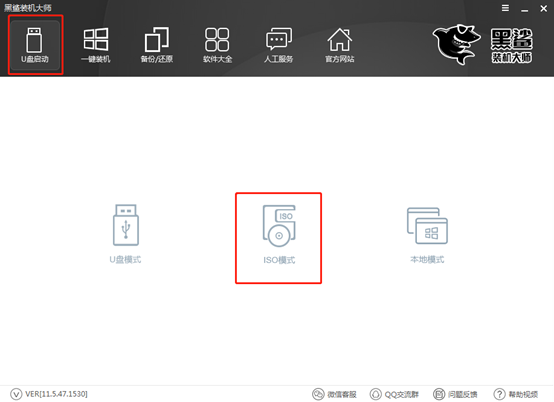
3. 来到iso模式界面后,点击“浏览”选择文件存放位置,最后点击“生成iso镜像文件”。
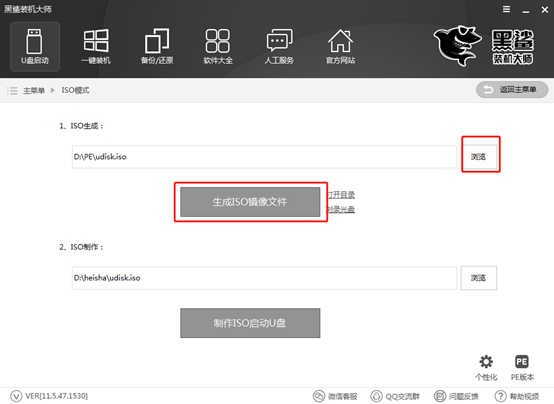
4.进入下载状态。
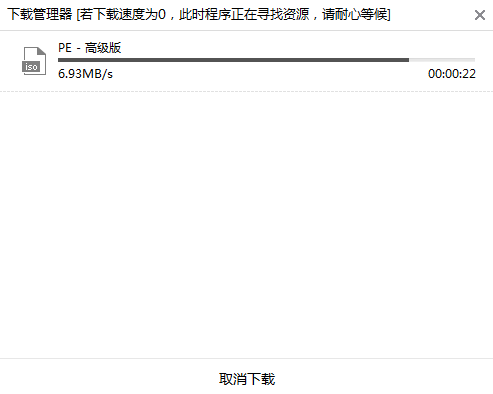
文件下载完成后,黑鲨弹出提示窗口,点击“打开目录”可以查看文件。
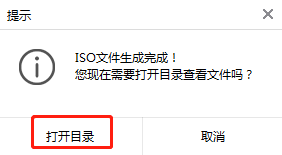
5.这个时候就可以看到下载的系统文件了。
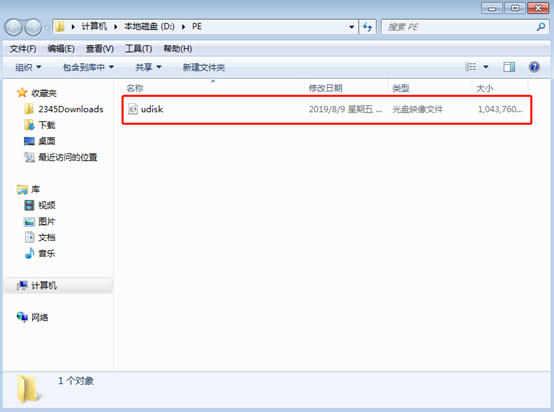
6.之后继续点击“浏览”找到刚刚下载的iso镜像文件,点击“制作iso启动U盘”。
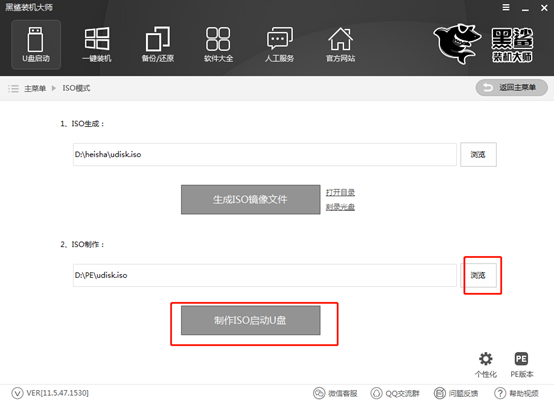
7.在打开的“写入硬盘映像”窗口中,在“硬盘驱动器”选择U盘,最后点击“写入”,耐心等待即可。
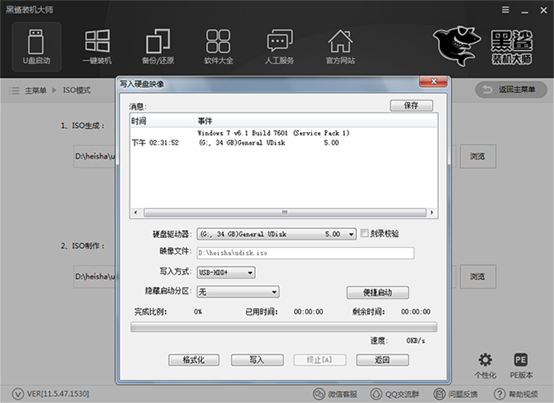
8.写入完成后,如果想测试启动盘是否制作成功, 可以点击“U盘启动”,勾选U盘设备后,点击“模拟启动”中的“BIOS启动”进行测试。
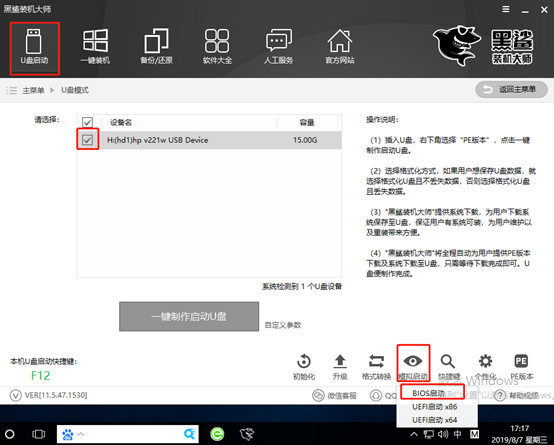
如果出现以下界面,证明U盘启动盘制作成功。
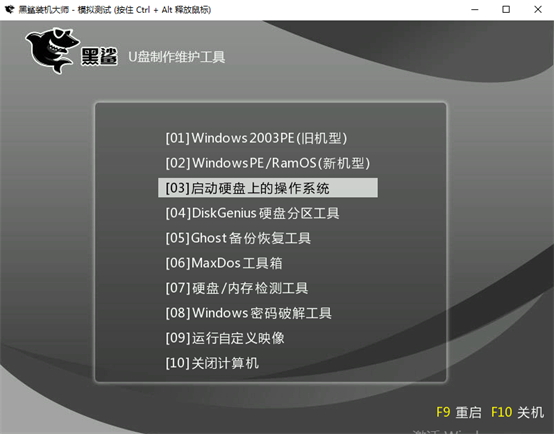
以上就是通过黑鲨装机大师下载PE镜像文件的教程了,如果觉得有帮助的话可以分享给其他人哦。
最新内容
换一换2021-06-10阅读 0
2021-06-08阅读 0
2021-06-04阅读 0
推荐阅读
换一换2021-06-10阅读 0
2021-06-08阅读 0
2021-06-04阅读 0